Windows kasutab käivitusviivituse taimerit, et võimaldada mõnel rakendusel/teenusel alglaadimisprotsessi ajal laadida. Kuid see käivitusviivitus võib olla tohutu, kui kasutaja on lubanud mõnel kolmanda osapoole rakendusel sama aja jooksul käivituda. Seega, kui tunnete, et Windowsi käivitamine võtab liiga palju aega, saate süsteemi käivitusviivituse ülevaatamiseks kasutada lihtsat registritrikki.
Kuidas kiirendada Windows 11 alglaadimisprotsessi?
Selle väikese häkkimise abil saate käivitusviivituse täielikult välja lülitada.
Registriredaktorit kasutades peate lihtsalt väärtust muutma ja oma süsteemi varasemast kiiremini käivitama.
1. Lihtsalt otsige "regedit" teie süsteemi otsingukastist.
2. Pärast seda puudutage "Registriredaktor", et seda avada.
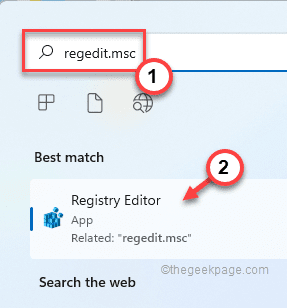
Hoiatus – Peate oma registris teatud väärtust muutma. Nüüd on võimalus, et see võib hakata varundama –
a. Kõigepealt klõpsake nuppu "Fail” valik.
b. Pärast seda puudutage "Ekspordi…", et luua oma süsteemis uus registri varukoopia.
REKLAAM

Lihtsalt pange sellele varukoopiale nimi ja salvestage see oma süsteemis kuhugi turvalisse kohta.
3. Kui avaneb registriredaktori aken, liigutage lihtsalt seda teed -
HKEY_CURRENT_USER/Software/Microsoft/Windows/CurrentVersion/Explorer/Serialize
Nüüd peaks enamik teist nägemaSerialiseerida” klahvi vasakul paanil. Aga mis siis, kui te seda ei tee?
4. Parempuudutage lihtsalt "Explorer” ja klõpsake nuppu „Uus>” ja klõpsake nuppu „Võti“.
5. Nimetage võti kui "Serialiseerida“.
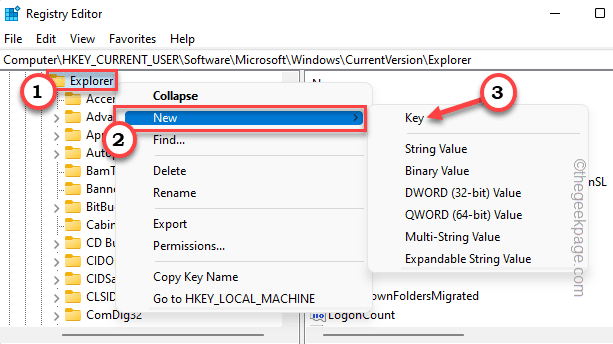
6. Nüüd, kui olete valinud "Serialiseerida” klahvi, paremklõpsake parempoolses ruumis.
7. Seejärel puudutage "Uus>” ja klõpsake nuppu „DWORD (32-bitine) väärtus“.
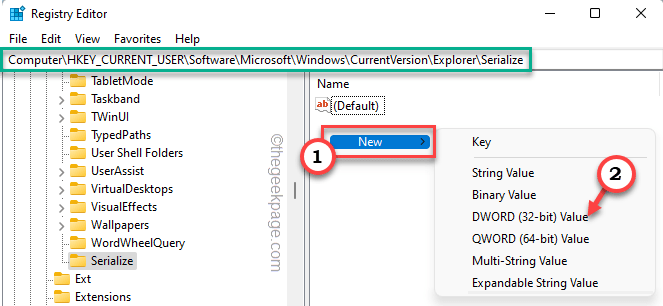
8. Määra väärtuse nimeks "StartupDelayInMSec“.
9. Lihtsalt topeltkoputus väärtus, et määrata sellele uus väärtus.
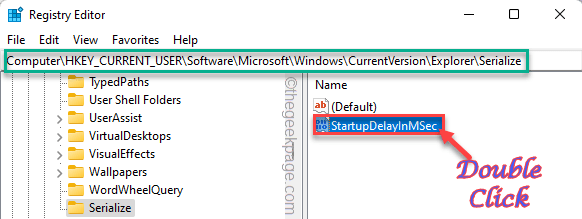
10. Nüüd määrake lihtsalt väärtuseks "0“.
11. Lõpuks puudutage "Okei” muudatuste salvestamiseks.
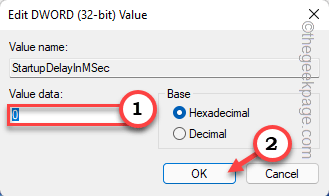
Kui olete väärtust muutnud, sulgege registriredaktor. Nüüd, kõik, mida pead tegema, on taaskäivitage arvutisse üks kord. Kui süsteem uuesti käivitub, testige algkäivitusaega.
see on kõik! Nii saate süsteemi käivitusviivituse funktsiooni hõlpsalt keelata ja probleemi lõplikult lahendada.
MÄRGE –
Käivitusviivitus, nagu nimigi ütleb, annab mõnele olulisele teenusele aega süsteemi enda käivitamiseks. Nüüd, kui lülitate süsteemi viivituse täielikult välja, võib see mõne kasutaja jaoks põhjustada vigu või tõrkeid.
Kui teil esineb vigu ja tõrkeid, järgige neid samme, et lähtestada kõik seaded oma kohale.
1. Peate sisenema terminali Run.
2. Peate vajutama nuppu Windowsi klahv+R võtmed koos.
3. Seejärel tippige "regedit” ja klõpsake nuppu „OKEI" registriredaktorile juurdepääsuks.

4. Kui ilmub registriredaktori ekraan, jätkake järgmiselt, järgides vasakpoolset paani -
HKEY_CURRENT_USER/Software/Microsoft/Windows/CurrentVersion/Explorer/Serialize
5. Nüüd peate vaid paremklõpsama nuppu "StartupDelayInMSec" väärtus ja puudutage "Kustuta“.
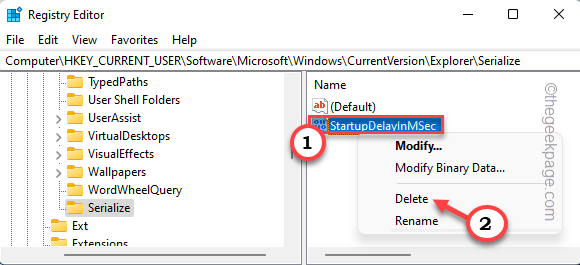
6. Lõpuks puudutage "Jah” väärtuse täielikuks eemaldamiseks süsteemist.
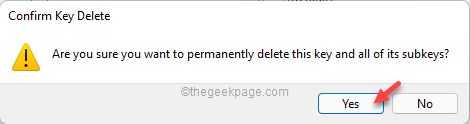
Kui olete selle väärtuse eemaldanud, sulgege ekraan ja taaskäivitage oma masinat protsessi lõpuleviimiseks.
See peaks lähtestama käivitusviivituse seaded vaikeseadetele.
Samm 1 - Laadige alla Restoro PC Repair Tool siit
2. samm – arvutiprobleemide automaatseks otsimiseks ja lahendamiseks klõpsake nuppu Start Scan.
![Parandage kursoriga Windows 10 must ekraan [lahendatud]](/f/1fd5fe4c70b762b852f92189f05dd601.png?width=300&height=460)